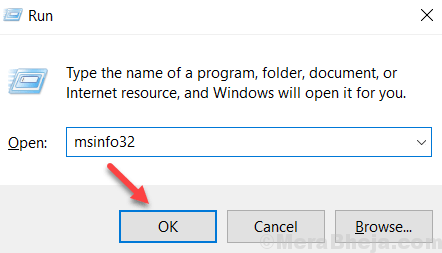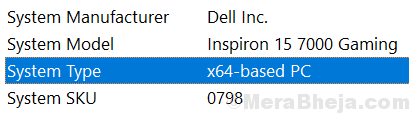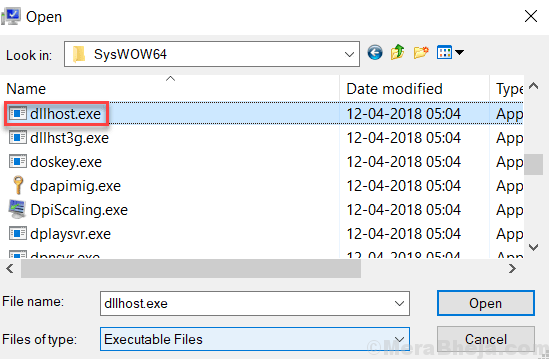Fix ComtéRrogate a cessé de fonctionner dans Windows 10

- 3363
- 384
- Mohamed Brunet
Certains utilisateurs ont signalé qu'ils rencontraient une erreur «com surrogate a cessé de fonctionner» sur leur PC Windows 10 lorsque vous essayez d'imprimer ou de parcourir des dossiers contenant des fichiers multimédias (vidéo / images). Com maternité est un autre nom pour dllhost.Le processus EXE et vous ne vous inquiétez vraiment pas car il s'agit d'un correctif pour cette erreur.

Table des matières
- Méthode 1 - Ajouter Dllhost.exe à l'exception de prévention de l'exécution des données
- Méthode 2 - Re enregistrer la DLL via CMD Admin.
- Méthode 3 - Désactiver les aperçus des miniatures
- Méthode 3 - End Com Fatwear Process
- Méthode 4 - Dans File Explorer, Choisissez la liste ou les détails Affichage
- Méthode 5 - Adaptateurs d'affichage de retour
Méthode 1 - Ajouter Dllhost.exe à l'exception de prévention de l'exécution des données
1. Presse Clé Windows + R ensemble pour ouvrir COURIR.
2. Maintenant écris sysdm.cpl Dans le champ de texte et cliquer D'ACCORD.
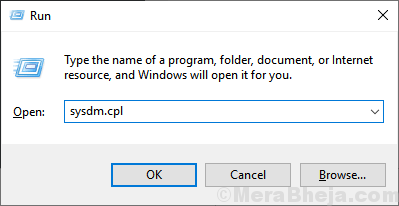
3. Cliquer sur Avancé Languette.
6 - Maintenant, cliquez sur Paramètres dans le cadre de la section des performances.
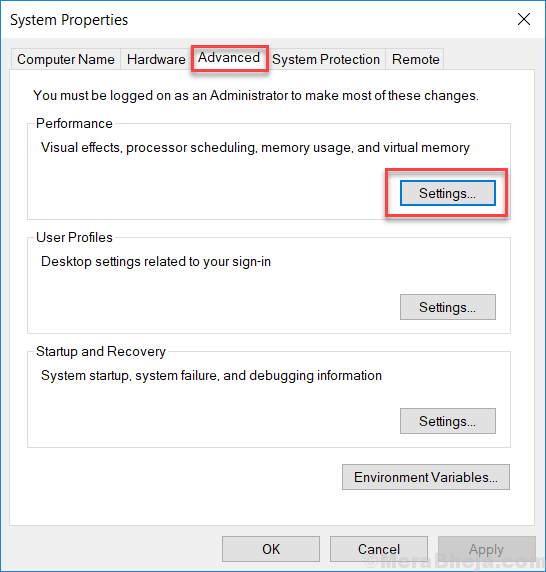
7 - Sélectionner Prévention de l'exécution des données Languette
8 - maintenant, Allumez le DEP pour tous les programmes et services sauf ceux que je sélectionne:
9 - Suivant, cliquez sur Ajouter.
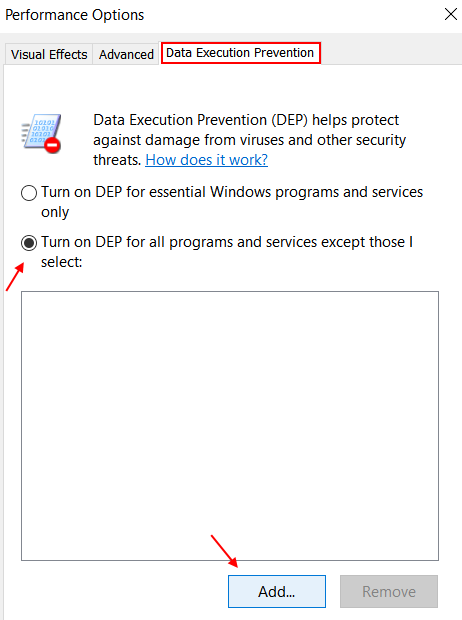
Maintenant, l'étape suivante diffère pour une version 32 bits ou 64 bits.
Pour vérifier si vous avez 32 ou 64 bits, faites-le.
- Presse Clé Windows et clé R ensemble.
- Écrire MSINFO32 et appuyez sur Entrée.
- Maintenant, Type de système vous dira que c'est un PC 32 ou 64 bits
Étape 10: -
Cas 1 - Si votre PC Windows est à 64 bits.
Parcourir C: \ Windows \ Syswow64 \ dllhost.exe
Cas 2 - Si votre PC Windows est 64 bits.
Parcourir C: \ Windows \ System32 \ Dllhost.exe
Dans mon cas, mon PC était un système 64 bits et donc je suis allé à Syswow64.
11 - Maintenant, double-cliquez sur dllhost.exe Pour le sélectionner.
12 - Maintenant, cliquez sur D'accord et puis Appliquer.
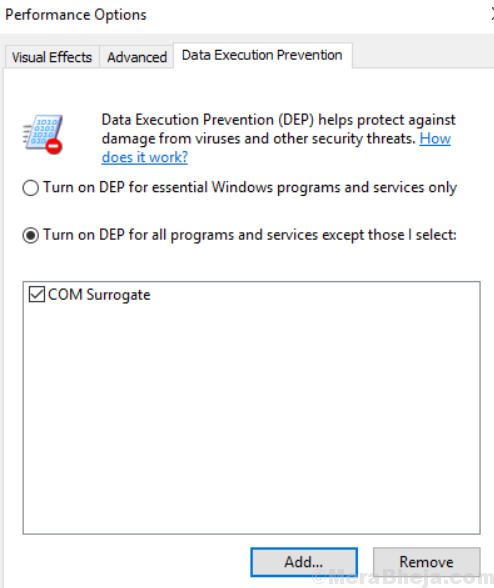
Méthode 2 - Re enregistrer la DLL via CMD Admin.
Essayez de vous inscrire VBScript.DLL et JScript.dll via l'invite de commande. Voici la méthode pour faire cela.
1 - Ouvrez l'invite de commande en tant qu'administrateur.
2 - Exécutez maintenant ces deux commandes une par une en CMD.
regsvr32 vbscript.DLL REGSVR32 JScript.dll
Si le problème persiste, passez à la méthode suivante.
Méthode 3 - Désactiver les aperçus des miniatures
1 - Recherche Options d'explorateur de fichiers Dans la recherche de la barre des tâches de Windows 10, cliquez sur les options d'explorateur de fichiers.
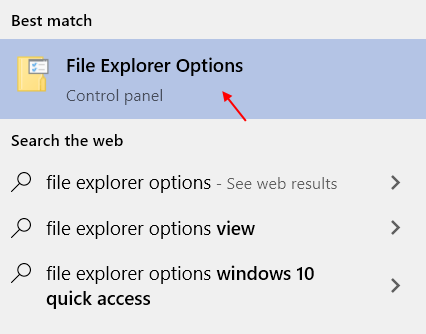
2 - Maintenant, cliquez sur Voir Languette
3 - Décochez l'option dire Afficher toujours les icônes, jamais les miniatures
4 - Cliquez sur Appliquer.
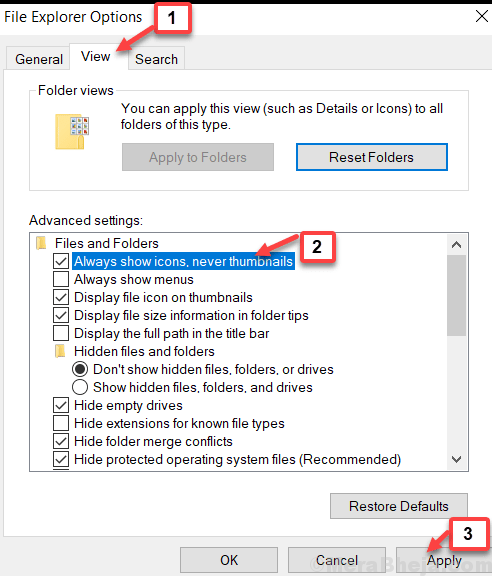
Maintenant, notre objectif est de supprimer les miniatures déjà existantes sur votre PC.
1. Presse Clé Windows + R ensemble pour ouvrir COURIR.
2. Maintenant, tapez cleanmgr et cliquez D'ACCORD.
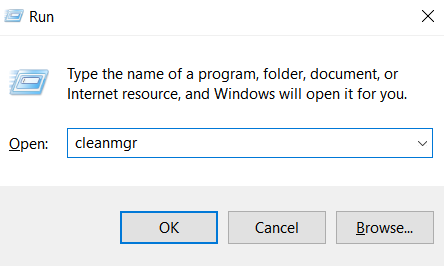
3. Cliquer sur D'ACCORD.
4. Décochez toutes les options sauf vignettes et cliquer D'ACCORD et supprimer tous les fichiers miniatures.
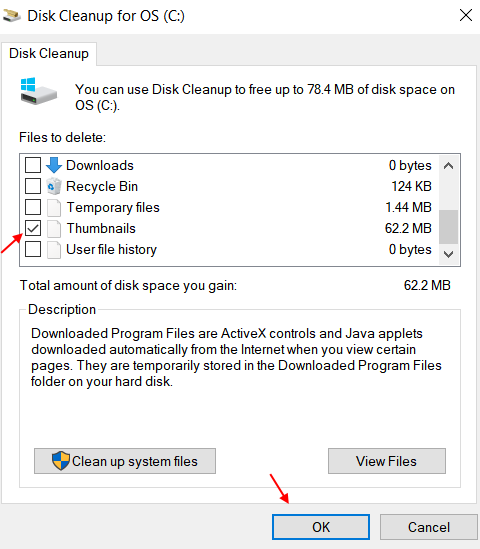
5. Maintenant, activer Option de vignettes une fois de plus. Ouvrez à nouveau l'option d'explorateur de fichiers et vérifiez Afficher toujours les icônes, jamais les miniatures.
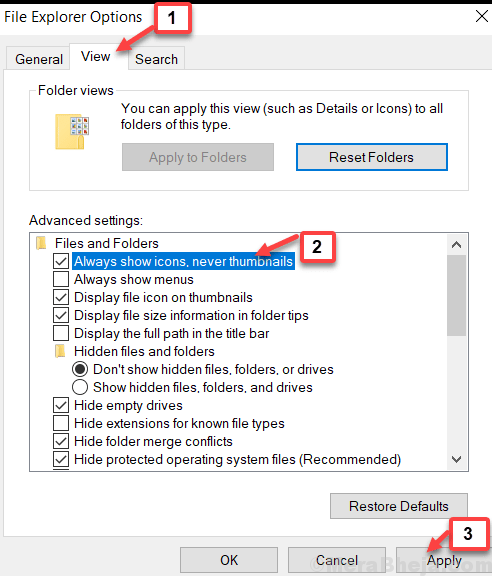
J'espère que les méthodes données ont résolu votre problème.
Méthode 3 - End Com Fatwear Process
1. Presse Ctrl + Shift + ESC Clés ensemble du clavier pour ouvrir le gestionnaire de tâches.
2. Maintenant, localisez Comté de substitution processus.
3. Cliquez avec le bouton droit tâche finale.
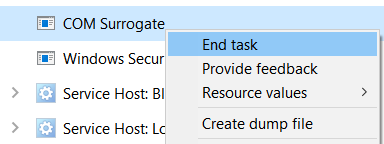
Maintenant, réessayez.
Méthode 4 - Dans File Explorer, Choisissez la liste ou les détails Affichage
1. Explorateur de fichiers ouvrir.
2. Cliquer sur Voir.
3. Choisir Liste ou détails voir.
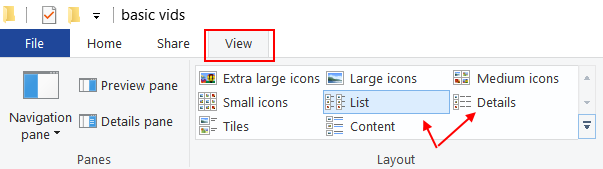
Méthode 5 - Adaptateurs d'affichage de retour
1. Presse Clé Windows + R ensemble pour ouvrir COURIR.
2. Écrire devmgmt.MSC et cliquez D'ACCORD.
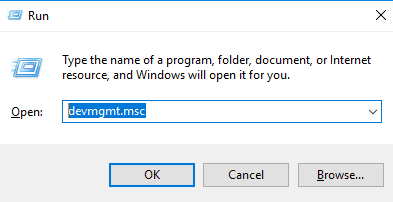
3. Développer Prises d'écran.
4. Faites un clic droit et choisissez des propriétés.
5. Cliquez sur l'onglet Driver et choisissez Retter Back Driver.
- « 12 meilleurs outils de comparaison de fichiers gratuits pour le PC Windows
- 12 Meilleur IDE gratuit pour C ++ pour Windows PC »